Manuel d'utilisation de GVAO Page : 1 Sommaire Installation du progiciel GVAO..
Manuel d'utilisation de GVAO Page : 1 Sommaire Installation du progiciel GVAO.............................................................................................................................. 2 Pour votre confort d'utilisation (résolution d'affichage).......................................................................................... 3 Premier paramétrage de GVAO.............................................................................................................................. 4 Terminologie........................................................................................................................................................... 5 Paramétrage des options et configuration pour les divers documents..................................................................... 5 Renseignements sur la TVA.................................................................................................................................... 6 Options d'impression............................................................................................................................................... 6 Options pour les offres............................................................................................................................................ 7 Options pour les commandes .................................................................................................................................. 7 Options pour les factures......................................................................................................................................... 8 Options pour les bulletins de livraison.................................................................................................................... 8 Options pour les commandes au fournisseur........................................................................................................... 9 Options pour les devises ......................................................................................................................................... 9 GVAO - Débiteurs ................................................................................................................................................ 10 Créer un nouveau groupe ...................................................................................................................................... 10 Supprimer un groupe............................................................................................................................................. 10 Ajouter des articles au stock ................................................................................................................................. 10 Changer le libellé d'un onglet................................................................................................................................ 12 Saisie des articles dans le document ..................................................................................................................... 12 Faire un rabais....................................................................................................................................................... 13 Saisir, modifier ou ajouter un client...................................................................................................................... 14 Saisir, modifier ou ajouter un fournisseur............................................................................................................. 14 Travailler avec diverses devises............................................................................................................................ 14 Création d'un document ........................................................................................................................................ 15 Création d'un devis................................................................................................................................................ 16 Création d'une Commande.................................................................................................................................... 16 Création d'une facture ........................................................................................................................................... 16 Création d'un bulletin de livraison ........................................................................................................................ 17 Création d'une commande au fournisseur ............................................................................................................. 17 Aperçu avant impression du document ................................................................................................................. 18 Document agrandi avec la loupe (Zoom).............................................................................................................. 19 Image du document enregistré sur le disque dur (ou autre unité) ......................................................................... 19 Aperçu avant impression de l'échéancier .............................................................................................................. 20 Ouvrir un document .............................................................................................................................................. 20 Etat du chiffre d'affaire HT et de la TVA de... à................................................................................................... 21 Etat des factures .................................................................................................................................................... 21 Annuler une facture............................................................................................................................................... 23 Augmenter la quantité des articles en stock.......................................................................................................... 23 Récapitulatif de factures pour la journée............................................................................................................... 23 Récapitulatif de factures de ... à ... ....................................................................................................................... 24 Récapitulatif de vente par groupe ......................................................................................................................... 24 Liste des valeurs en stock...................................................................................................................................... 24 Liste des Clients.................................................................................................................................................... 24 Sauvegarde des données........................................................................................................................................ 25 Exportation............................................................................................................................................................ 26 Exporter vers un fichier texte................................................................................................................................ 26 Exporter le stock ................................................................................................................................................... 27 Exporter les clients................................................................................................................................................ 27 Exporter les clients avec factures impayées.......................................................................................................... 27 Exporter toutes les factures de... à......................................................................................................................... 27 Remplacer le stock................................................................................................................................................ 27 Mise à jour du stock.............................................................................................................................................. 27 Mise à jour des clients........................................................................................................................................... 27 Système requis ...................................................................................................................................................... 27 Manuel d'utilisation de GVAO Page : 2 Installation du progiciel1 GVAO Uniquement depuis un CD-ROM. L’installation depuis internet est automatisée Lorsque vous êtes dans l'environnement Windows, introduisez le CD-ROM d'installation. Celui-ci s'exécutera automatiquement. L'installation débutera par la fenêtre ci-dessous : Attention, cette fenêtre n’est visible que si vous faites l’installation depuis une CD-ROM original GVAO. Cliquez sur <Installer>. Suivez les instructions à l'écran. Il est préférable de ne pas modifier les chemins et les dossiers de destination de GVAO pendant l’installation car pour des raisons de facilité si vous devez nous contacter pour une aide éventuelle, il sera plus facile pour nous de répondre à vos questions si nous nous trouvons dans une installation standard. Nous vous remercions de votre choix et sommes à votre disposition pour répondre à vos questions afin de vous aider pour vos premiers pas avec GVAO. Vous pouvez trouver sur le site http://www.gvao.com toutes les informations sur le progiciel GVAO ainsi qu’une aide gratuite en vidéo enregistrable. 1 Progiciel : Logiciel de gestion intégrée (anglais PGI). Manuel d'utilisation de GVAO Page : 3 Pour votre confort d'utilisation (résolution d'affichage) Pour obtenir le meilleur affichage des données à l'écran, il est recommandé d'utiliser les résolutions suivantes : • 640 x 480 (déconseillé) • 800 x 600 (déconseillé) • 1024 x 768 et supérieur petite police La meilleure résolution pour l'utilisation de GVAO est de 1024 x 768 mini, sur certains PC portable avec écran 16/9 recherchez une résolution adaptée. Affichage normal de GVAO Certaines images ne sont pas forcément actualisées mais cela ne modifie rien au principe de fonctionnement et d’utilisation de GVAO. Ce document traite l’aide débiteurs, la partie comptabilité créanciers à son aide direct dans sa propre interface. Manuel d'utilisation de GVAO Page : 4 Premier paramétrage de GVAO Lancez GVAO en allant dans le menu <Démarrer><Programmes><GVAO>. Ou clic sur le raccourci GVAO Lors de la première exécution du progiciel GVAO, vous pourrez installer votre nom ou en-tête commerciale et vous pourrez obtenir votre numéro de licence professionnelle au près de : GVAO Software 4 rue J-L-Pourtalès CH-2000 Neuchâtel http://www.gvao.com pg@gvao.com tél. : +41 79 418 83 50 L'étape suivante concerne les renseignements personnels de votre activité. Exemple : Vous pouvez dès lors exploiter toutes les possibilités que vous offre le progiciel GVAO. Manuel d'utilisation de GVAO Page : 5 Terminologie 1. Menu 2. Champs de saisie - Zone de saisie 3. Bouton de commande 4. Onglet 5. Groupe d'articles 6. Grille de saisie - ligne du document 7. Grille des articles - Liste des articles (sélective par clic) 8. Total TTC, en vert le total en devise par défaut, en blanc le total en devise étrangère. Paramétrage des options et configuration pour les divers documents Les options de GVAO sont nombreuses, elles vous permettent de paramétrer le programme afin qu'il réponde au mieux à vos besoins. Pour obtenir les options de GVAO, déplacez-vous sur le menu <Option><Options et configuration de GVAO>, voir ci-dessous. 6 1 2 3 5 7 8 4 Manuel d'utilisation de GVAO Page : 6 La fenêtre suivante apparaîtra : Renseignements sur la TVA Dans la fenêtre d'options, onglet "Général", les lignes supérieures (Renseignements supplémentaires) vous permettent d'introduire du texte qui figurera sur les documents que vous imprimerez. Par exemple : "Ligne 1 : Numéro d'identification 123 456" Vous pouvez spécifier le Taux de TVA ainsi que le type de facturation "Prix toutes taxes comprises (TTC)" ou "Prix hors taxes (HT)". Choisissez le mode d'imposition pour la TVA, GVAO calculera au centime près la TVA due selon le mode choisi. Si vous choisissez le mode TTC, vous devrez impérativement rentrer le prix de vos articles en TTC. Si vous choisissez le mode HT, vous devrez impérativement rentrer le prix de vos articles en HT. Vous pouvez spécifier : - si le taux de TVA doit être imprimer ou non. - si le logiciel doit arrondir les sommes à .05 (selon la monnaie) - si le pourcentage du rabais doit être indiqué (rabais moyen) Options d'impression Manuel d'utilisation de GVAO Page : 7 Les options d'impression permettent de donner des apparences différentes à vos documents. Vous pouvez spécifier : - D'imprimer ou non le logo de votre société - D'imprimer ou non les bas de pages (salutations) - D'imprimer en A4 ou A5 - La taille de votre logo en mm sur l'imprimante - La taille d'impression des caractères pour : - Votre entreprise - L'adresse du client - Le reste du texte - L'emplacement en mm de divers informations. Options pour les offres Saisissez dans les trois lignes du haut les salutations (texte) que vous désirez voir apparaître sur vos offres, en bas de pages. Spécifier si vous désirez ou non faire apparaître le prix des articles sur vos offres. Le total est toujours imprimé. Options pour les commandes Saisissez dans les trois lignes du haut les salutations (texte) que vous désirez voir apparaître sur vos commandes, en bas de pages. Manuel d'utilisation de GVAO Page : 8 Options pour les factures GVAO vous offre divers types de facturations. Vous pouvez pour chacun d'eux spécifier les salutations (texte) de bas de page. 1. GVAO imprime un tampon "Payée" lors de la facturation par paiement direct. Vous pouvez imprimer ou non ce tampon. 2. Si vous choisissez l'option "Imprimer un double des factures", GVAO imprimera toujours deux factures sans vous demander le nombre de copies à imprimer. Options pour les bulletins de livraison Saisissez dans les trois lignes du haut les salutations (texte) que vous désirez voir apparaître sur vos bulletins de livraisons, en bas de pages. Spécifier si vous désirez ou non faire apparaître le prix des articles sur vos bulletins de livraison. Le total n'est pas imprimé si vous choisissez l'option "Sans prix des articles". 1 2 Manuel d'utilisation de GVAO Page : 9 Options pour les commandes au fournisseur Saisissez dans les trois lignes du haut les salutations (texte) que vous désirez voir apparaître sur vos commandes, en bas de pages. Spécifier si vous désirez ou non faire apparaître le prix des articles sur vos commandes. Le total n'est pas imprimé si vous choisissez l'option "Sans prix des articles". Options pour les devises GVAO vous offre la possibilité de travailler en plusieurs devises. Vous pouvez spécifier : - Si vous désirez que le montant total de vos documents apparaisse inscrit dans la devise par défaut ou dans une devise étrangère. - Si vous désirez que le montant de vos articles apparaisse inscrit dans la devise par défaut ou dans une devise étrangère. - Si vous désirez afficher le montant total en devise par défaut et en devise étrangère, ou uniquement dans la devise choisie pour le document. Manuel d'utilisation de GVAO Page : 10 GVAO - Débiteurs Lorsque vous exécutez GVAO, celui-ci s'ouvre sur la fenêtre principale de travail appelée "GVAO - Débiteurs". Voir ci-dessous. La fenêtre GVAO - Débiteurs, vous permet de visualiser et de saisir tous les éléments dont vous avez besoin pour créer vos documents. Créer un nouveau groupe Pour créer un nouveau groupe (Regroupement d’articles...), choisissez uploads/s3/ manuel-d-x27-utilisation-gvao.pdf
Documents similaires
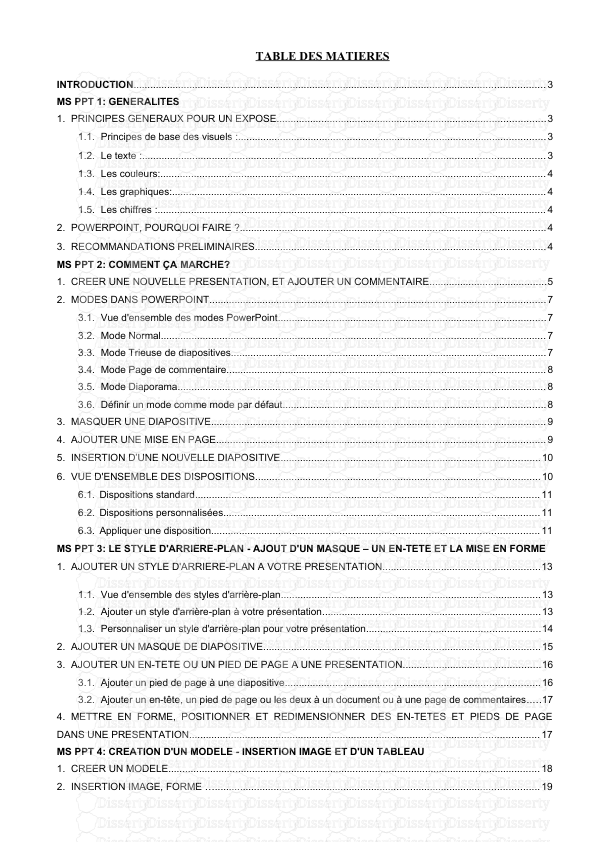

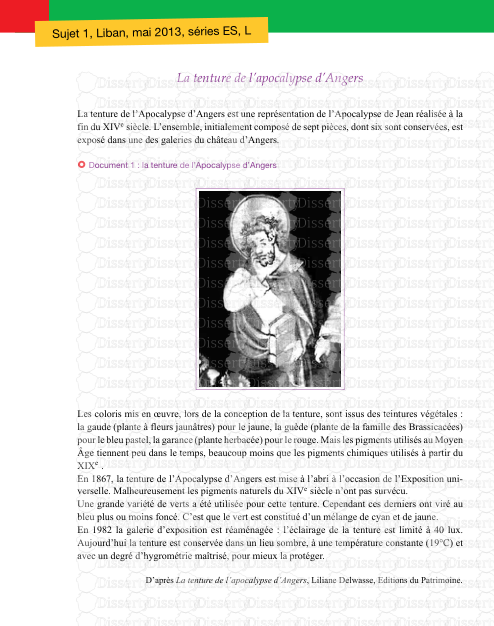
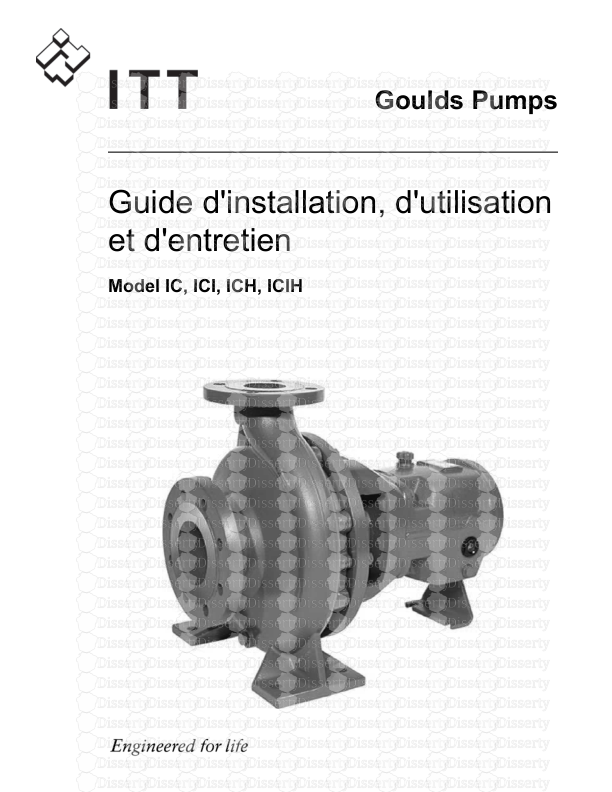
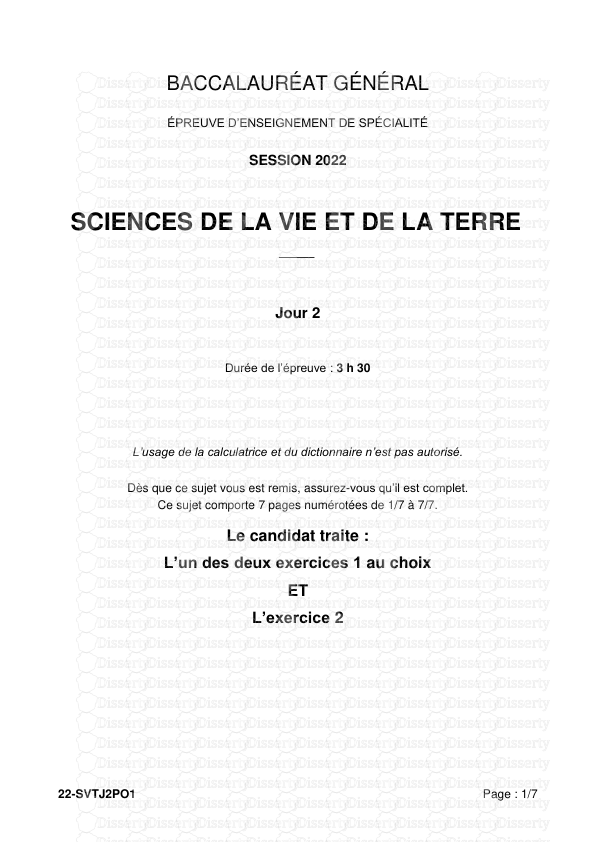
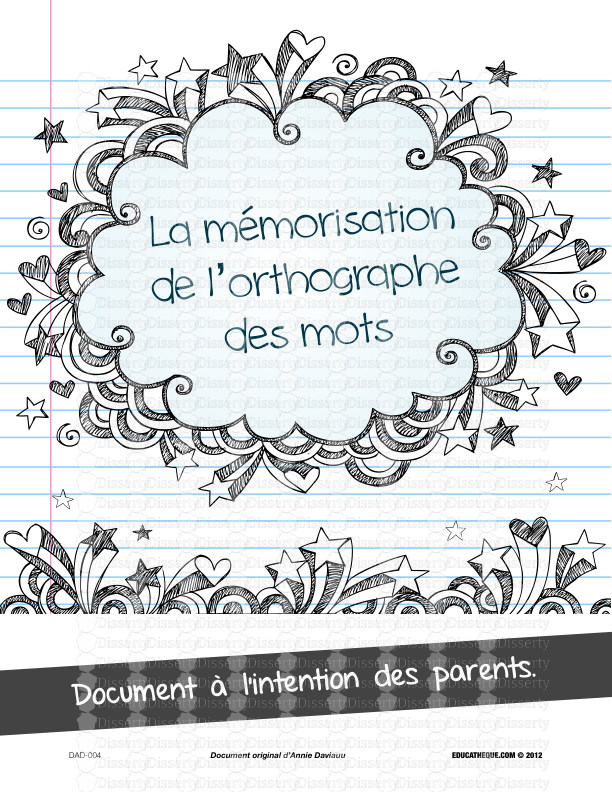

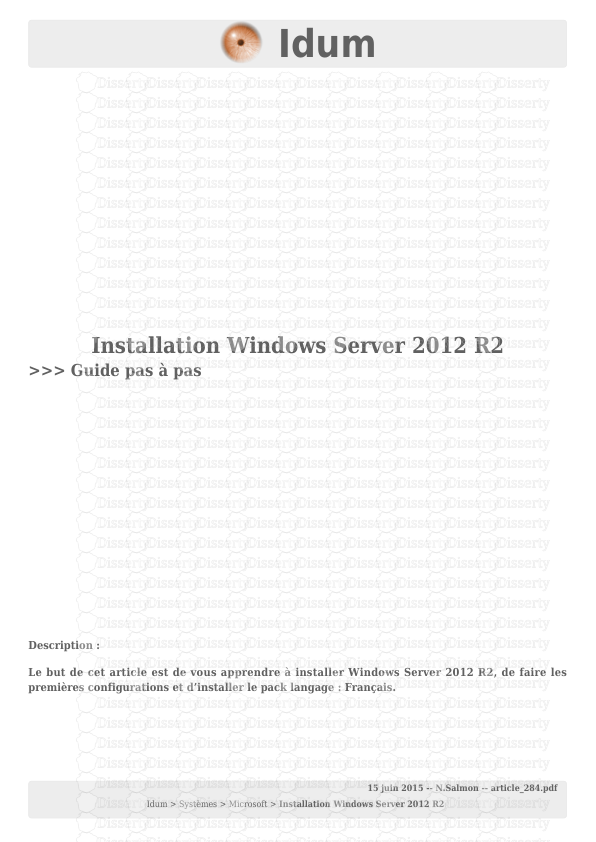
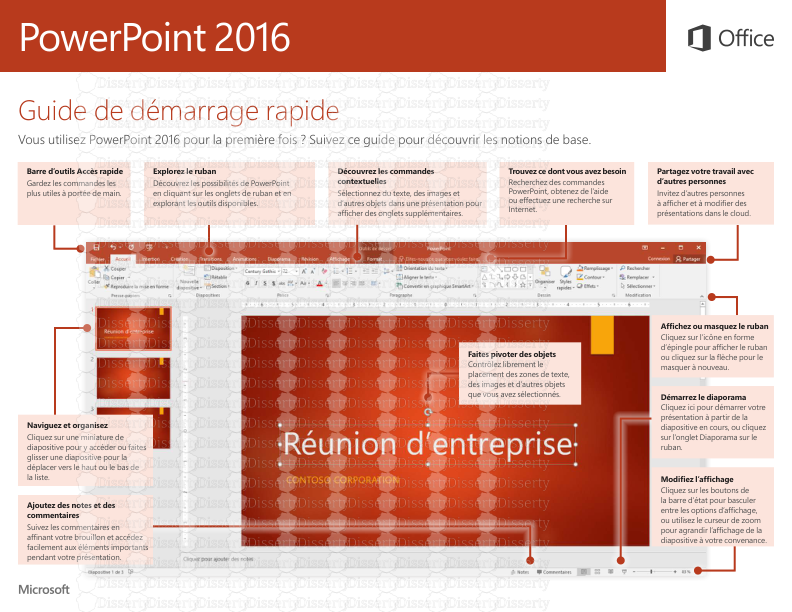
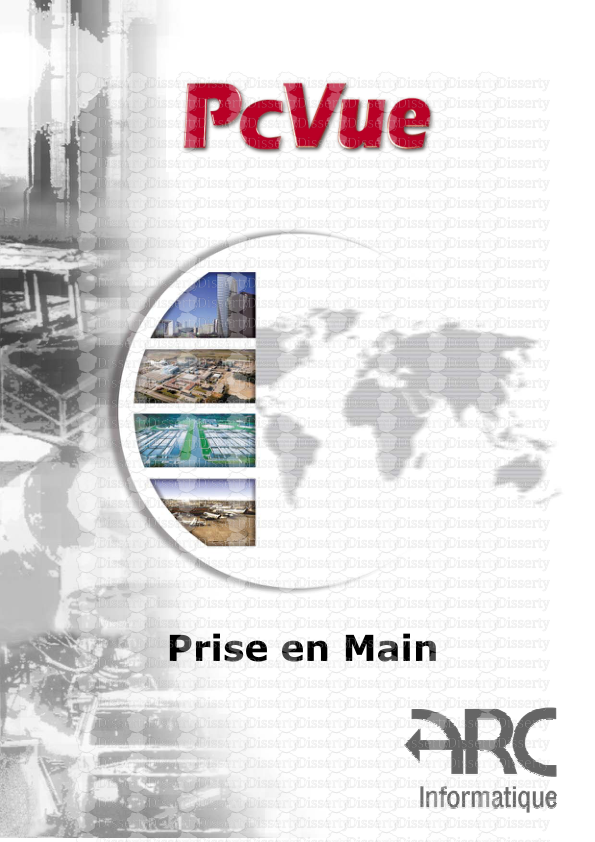
-
45
-
0
-
0
Licence et utilisation
Gratuit pour un usage personnel Attribution requise- Détails
- Publié le Dec 30, 2022
- Catégorie Creative Arts / Ar...
- Langue French
- Taille du fichier 2.9710MB


